چطور اطلاعاتی که اشتباها از سیستم خود حذف کردهایم را باز گردانیم

اگر اطلاعات مهمی روی سیستم داشته و اشتباها آنها را حذف کردهاید، بد نیست سری به سطلآشغال ویندوز بزنید. شاید این فایلها هنوز آنجا باقی مانده باشند. اما اگر سطلآشغال را هم خالی کرده و اطلاعات آن را از بین بردهاید، چاره کار شما نزد ماست. با Undela اطلاعات از دست رفتهتان تا جای ممکن باز خواهد گشت.
در مقالههای پیشین به شما آموزش دادیم که چگونه فایلهای خود را با استفاده از برنامه EraseDrop طوری از سیستم حذف کنید که به این راحتیها نتوان آنها را بازیابی کرد.
اما در این مقاله قصد داریم به شما آموزش دهیم چگونه فایلهایی که اشتباها آنها را از حافظه سیستم حذف کردید را بازبیابید. البته توقع نداشته باشید اطلاعاتی که مدتها قبل پاک شده یا با برنامههای حرفهای آن ها را از بین بردهاید به صورت 100% بازیابی شوند.
قدم اول
برای شروع کار ابتدا برنامه Undela را از این آدرس دانلود و نصب کنید.
قدم دوم
سپس برنامه را اجرا کرده و درایوی که قصد دارید اطلاعات آن بازگردد را از ستون سمت چپ برنامه انتخاب کنید.
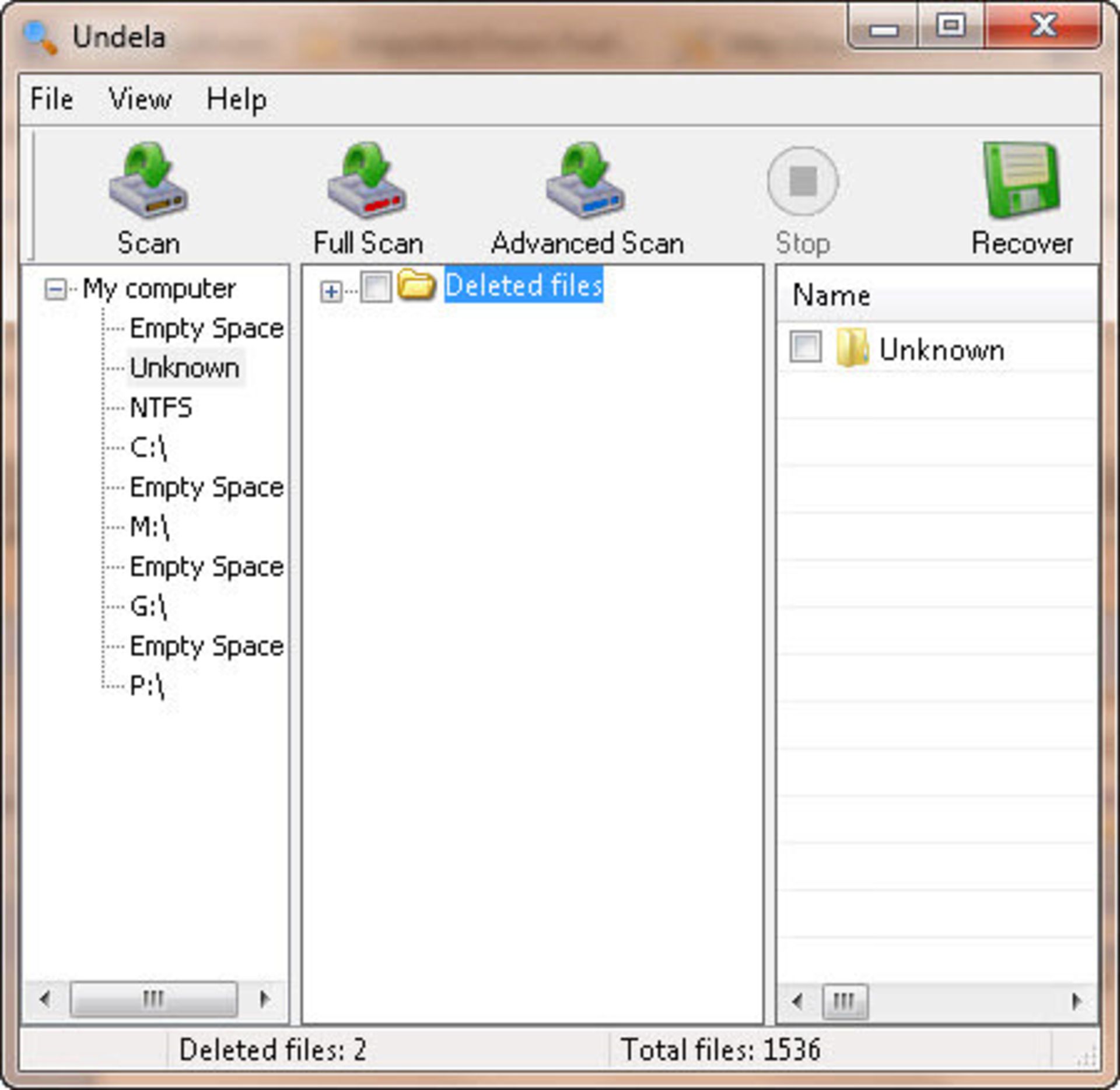
توجه کنید که اگر قصد دارید نوع خاصی از فایلها مثلا فرمت PDF را بازگردانید، میتوانید از منوی فایل گزینه Options را انتخاب کرده و تنها فرمتهای مورد نظرتان را برای بازیابی فایل ها انتخاب کنید.
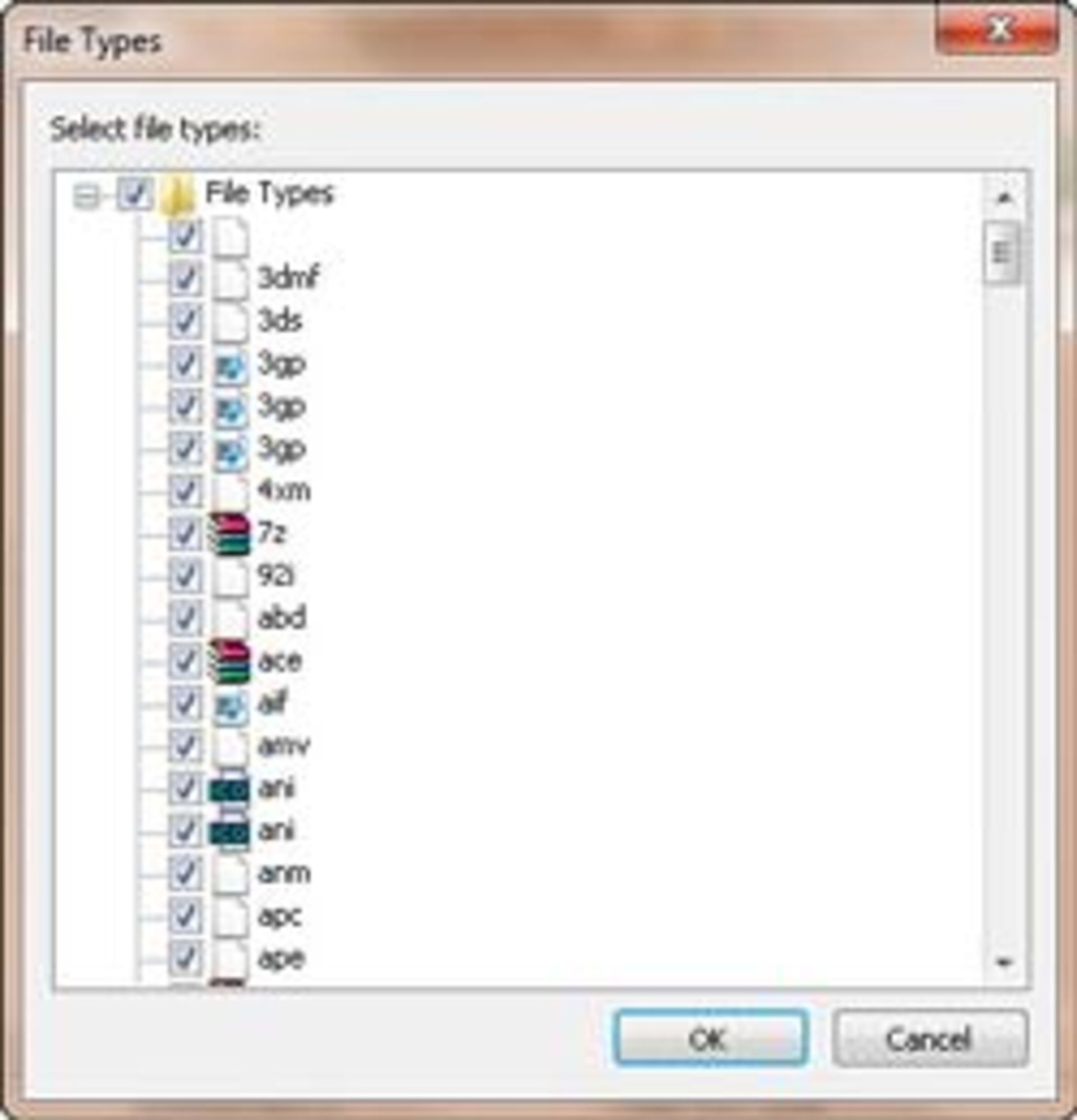
قدم سوم
بعد از اینکه درایو مورد نظر خود را انتخاب کردید و دوبار بر روی آن کلیک کنید تا اسکن آغاز شود. بعد از اینکه فایل مورد نظرتان یافت شد، تیک کنار فایلهای مد نظرتان را فعال کرده و دکمه Recover را انتخاب کنید.
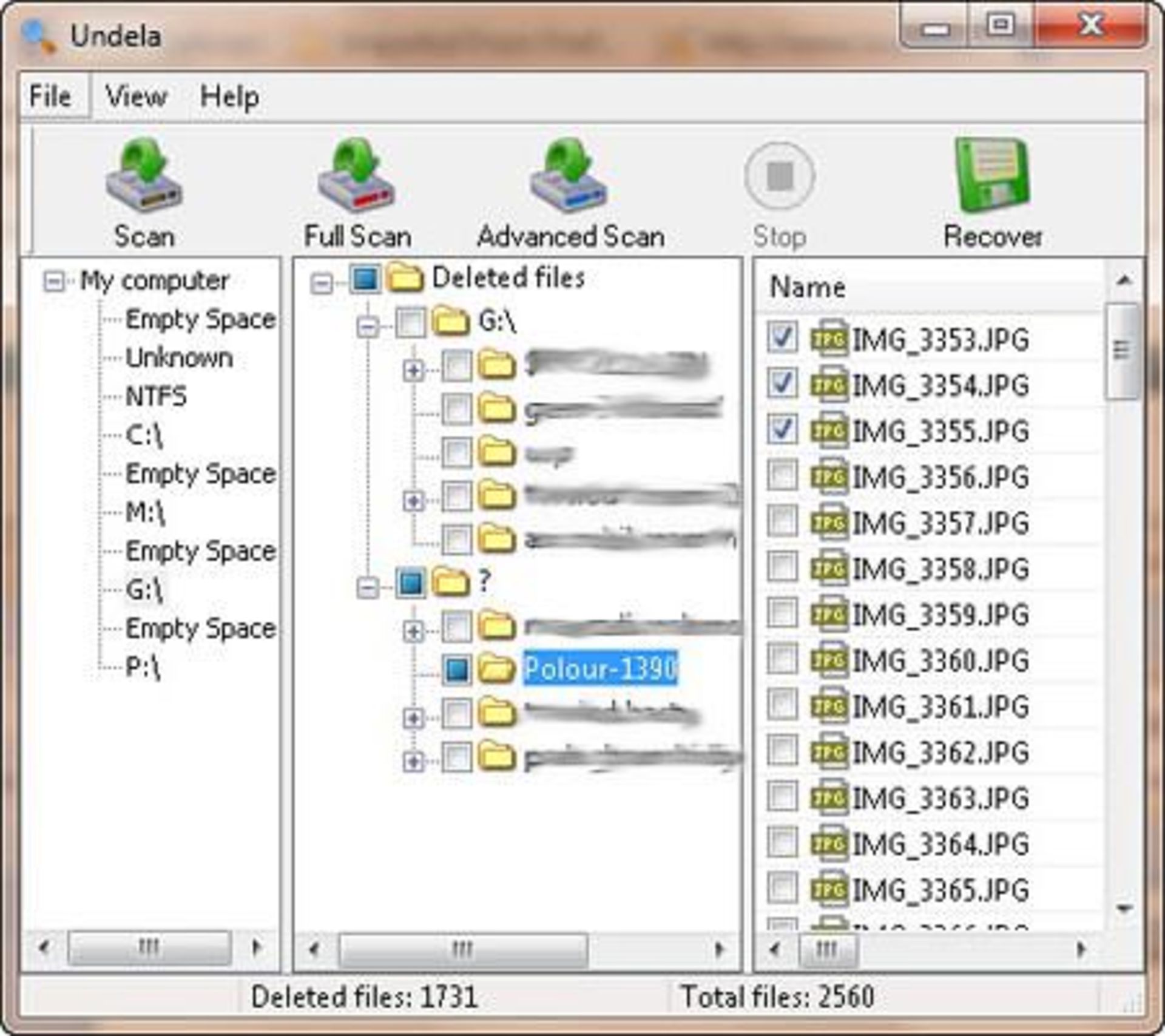
پس از انتخاب این دکمه مسیر ذخیره فایل بازیابی شده از شما پرسیده میشود که میتوانید در مسیر مورد نظر خود پوشه جدیدی بسازید تا فایل های بازیابی شده به آنجا بروند.

با استفاده از دکمه Preview در این برنامه نیز میتوانید فایل انتخابی خود را پیش از بازیابی مشاهده کنید تا مطمئن شوید که فایل پیدا شده، شامل همان اطلاعاتی است که به دنبال آن بودهاید.
آیا با این روش توانستید فایلهایی که اشتباها پاک کرده بودید را بیابید؟